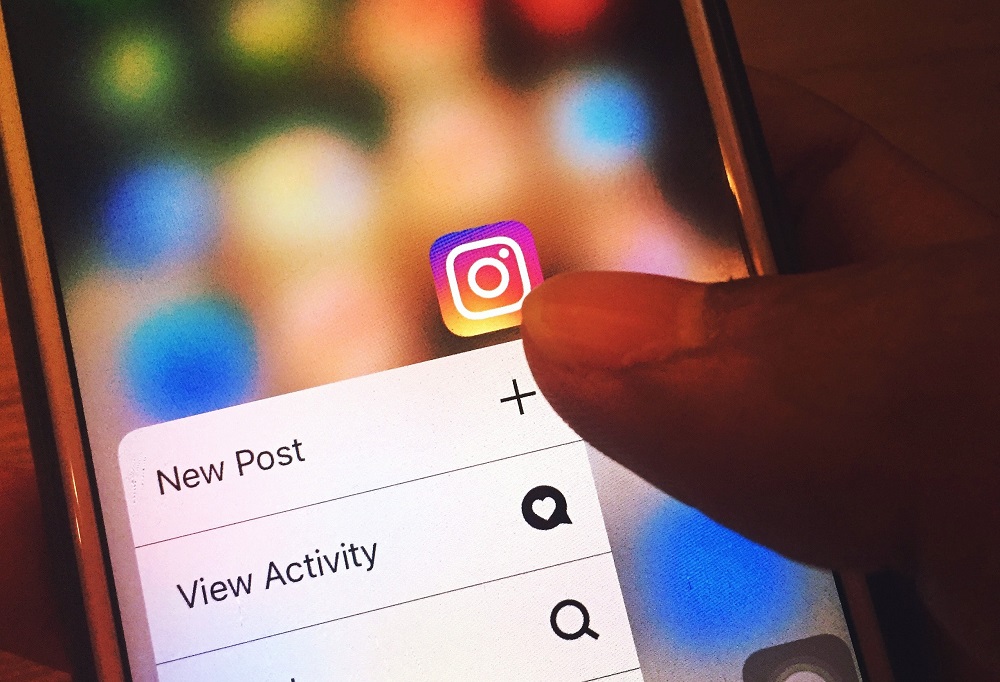Amazon Fire Stick을 Samsung TV에 추가하는 방법 [2021년 9월]
비디오 스트리밍은 점차 세계에서 가장 인기 있는 TV 시청 방법이 되고 있습니다. 다양한 가젯을 사용하여 사용자는 Netflix, Amazon Prime, Hulu 및 기타 여러 스트리밍 서비스에 액세스할 수 있습니다.
![Amazon Fire Stick을 Samsung TV에 추가하는 방법 [2021년 9월]](http://uploads.industrials.pro/wp-content/uploads/entertainment/80/p0zbr89pxi.jpg)
이러한 가제트 중에서 Amazon의 Fire Stick이 가장 인기 있는 것 중 하나입니다. 사용하기 쉽고 거의 모든 TV와 페어링할 수 있습니다. 삼성 TV를 소유하고 있고 Fire Stick을 장착하고 싶다면 더 이상 보지 마십시오. 여기에서 필요한 모든 정보를 얻을 수 있습니다.
삼성 TV와 Fire TV Stick 호환성
Amazon의 Fire Stick은 세 가지 맛이 있습니다. 라이트, 표준 및 4K, 각각 개별 가격대와 사양이 있습니다. 삼성 TV용으로 구매하고 싶은데 어떤 것이 자신에게 적합한지 잘 모르겠다면 다음을 선택하세요.
- Lite: Fire Stick용 이 새로운 보급형 모델은 29달러부터 시작하며 스트리밍으로 바로 이동할 수 있습니다. 리모컨에는 삼성 TV 또는 그 문제에 대한 TV에 대한 컨트롤이 없습니다.
- 표준: 이 모델은 고전적인 Fire Stick입니다. 1080p로 스트리밍되며 TV 제어를 지원하는 더 나은 리모컨이 포함되어 있으며 더 부드러운 작동을 위해 더 빠른 프로세서가 있습니다.
- 4K: 이 모델은 "왕의 왕"입니다. 업그레이드된 프로세서는 표준 모델에 비해 4K 스트리밍을 지원합니다. 리모컨은 TV도 지원합니다.
어떤 버전을 선택하든 새로운 Fire Stick은 몇 번의 클릭만으로 다양한 TV 콘텐츠를 스트리밍할 수 있는 장치입니다. 이 장치는 Amazon Prime Video, Netflix, YouTube 등과 같은 서비스를 제공하며 이 모든 서비스는 놀라운 콘텐츠로 가득합니다. 그러나 많은 경쟁업체와 달리 Fire Stick에는 Lite 버전에서도 음성 명령이 통합되어 있습니다. 예, 이는 Alexa 지원 장치로 긴장을 풀고 제어할 수 있음을 의미합니다. 비디오 스트리밍의 미래가 문앞에 있는 것처럼 보입니다.

Fire TV Stick의 Samsung TV 요구 사항 및 호환성
1. HDMI 호환성 또는 적응성
설정 프로세스를 진행하기 전에 TV가 Fire TV Stick의 요구 사항 및 호환성을 충족하는지 확인해야 합니다. 하나를 위해, HD 해상도를 즐기려면 삼성 TV가 HDMI 포트가 있는 HD 호환 TV여야 합니다. (1080p, 1080i, 4K 또는 8K). 빈티지 상태로 인해 HDMI 입력이 없는 경우, S-비디오, 컴포넌트, DVI 또는 RGB와 같은 이전 신호를 HDMI로 변환하는 HDMI 어댑터를 사용할 수 있습니다. 원래 입력이 고화질 신호(예: DVI 입력)를 전달하지 않는 한 어댑터는 실제 HD 해상도를 제공하지 않습니다. 그럼에도 불구하고 그것은 당신이 갈 수 있도록 노력할 것입니다.
2. 안정적인 인터넷 연결
물론 Fire Stick은 영화, 뮤직 비디오 및 TV 프로그램을 스트리밍하려면 인터넷 연결이 필요합니다. 또한 국가마다 다른 기능을 제공하기 때문에 사용자의 위치를 알아야 합니다. HD 비디오를 스트리밍하려면 Fire Stick을 강력하고 안정적인 Wi-Fi 네트워크에 연결해야 합니다.
3. 아마존 계정 등록
Fire TV Stick을 사용하려면 Amazon 계정에 등록해야 합니다. NSAmazon 계정을 통해 Fire Stick을 주문한 경우 해당 계정에 사전 등록된 상태로 제공됩니다., 그러나 원하는 경우 사용된 계정을 변경할 수 있다는 것을 잊지 마십시오.
삼성 TV에서 Firestick 설정하기
삼성 TV가 Fire Stick과 호환되는지 확인한 후 실제 설정으로 넘어갈 차례입니다. 전체 거래는 비교적 간단하고 매우 직관적입니다.
Firestick 연결
- 먼저 제공된 USB 코드를 Fire TV Stick의 마이크로 USB 포트에 연결하세요.
- 케이블의 다른 쪽 끝을 전원 어댑터에 연결합니다. 그런 다음 전원 어댑터를 전원 콘센트에 연결합니다.
- Fire Stick을 꽂으십시오. "HDMI 포트" 삼성 TV 또는 S-Video에서 HDMI로, SVGA에서 HDMI로 또는 DVI에서 HDMI와 같은 어댑터에 연결합니다. TV에 다중 입력이 있는 경우 HDMI 1, 입력 1, PC 등과 같은 포트 번호를 기억하십시오.
- TV를 켜고 HDMI 입력 채널 선택 메뉴로 이동합니다. Fire Stick을 꽂은 HDMI 포트 또는 비디오 포트를 선택하고 기다립니다. Fire Stick 로딩 화면이 표시됩니다.

Firestick 리모컨 설정
- 리모컨의 백플레이트를 열고 패키지와 함께 제공된 2개의 AAA 배터리를 삽입합니다. 그러면 리모컨이 Fire Stick과 페어링하라는 메시지가 표시됩니다.
- 장치가 자동으로 페어링되지 않으면 "집" 리모컨의 버튼을 약 10초 동안 누릅니다. Fire Stick이 "디스커버리 모드"로 들어가고 Fire Stick과 자동으로 페어링됩니다.
- 누르다 "재생/일시정지" 설정 프로세스를 진행합니다.
- 강조 표시하고 "를 눌러 원하는 언어를 선택하십시오.선택/확인” 단추.
- 전원 및 볼륨 컨트롤을 사용하려면 리모컨을 TV와 페어링해야 할 수 있습니다.
Fire Stick을 Wi-Fi에 연결하기
- 사용 가능한 Wi-Fi 네트워크 목록이 TV 화면에 표시됩니다.
- 원하는 것을 선택하고 암호를 입력하십시오. Fire Stick을 Wi-Fi 네트워크에 연결합니다.

Amazon에 Fire Stick 등록하기
계정을 사용하여 Amazon에서 직접 Fire Stick을 주문한 경우 해당 특정 계정에 이미 등록되어 도착합니다. 또는 다른 방법으로 Fire Stick을 획득했거나 다른 계정을 사용하려는 경우 쉽게 등록/등록 취소할 수 있습니다. 방법은 다음과 같습니다.
- Fire Stick이 아직 Amazon 계정에 등록되지 않은 경우 화면에 두 가지 계정 옵션이 표시됩니다.
- 선택하다 “나는 이미 아마존 계정을 가지고 있습니다.“ 또는 “저는 아마존을 처음 접합니다.”
- 화면의 지시를 따릅니다.
마무리
모든 설정 단계가 완료되면 Fire Stick에서 몇 가지 추가 옵션을 제공합니다. 수행할 작업은 다음과 같습니다.
- Firestick은 계정 로그인 정보를 Amazon 계정에 저장하라는 메시지를 표시합니다.
- 선택하다 "예" 모든 Amazon 장치에서 사용할 로그인 세부 정보를 저장하거나 "아니요" Fire TV Stick만 사용하거나 클라우드의 로그인 정보가 마음에 들지 않는 경우.
- Firestick은 자녀 보호 기능을 켜라는 메시지를 표시합니다. 선택하다 "예" 자녀가 있고 사용 및 콘텐츠를 제한하거나 선택하려는 경우 "아니요" 제한 사항을 적용하지 않으려면 "5단계"로 건너뜁니다.
- 자녀 보호 기능을 켠 경우 Firestick은 개인 식별 번호(PIN)를 설정하라는 메시지를 표시합니다. 프롬프트에 따라 Firestick에 PIN을 추가하십시오.
- 자녀 보호 기능을 설정하지 않도록 선택한 경우 파이어스틱은 PIN 옵션을 건너뛰고 나머지 설정 프롬프트를 표시합니다.
- Firestick은 튜토리얼을 볼 것인지 묻습니다. 선택하다 "예" 또는 "아니요" 설정 프로세스를 완료합니다.
삼성 TV에서 스트리밍 즐기기
설정 프로세스가 완료되는 즉시 Fire Stick의 모든 이점을 누릴 수 있습니다. 처음에는 적응하는 데 시간이 걸릴 수 있지만 금세 익숙해질 것입니다. 위에서 볼 수 있듯이 HDMI 입력이나 어댑터가 있으면 삼성 평면 TV에 Fire TV Stick을 설치할 수 있습니다. USB 포트(사용 가능한 경우)를 사용하여 Fire TV Stick에 전원을 공급할 수도 있지만 어댑터는 최대 전원 성능을 위한 최상의 옵션입니다.